surfer80绘图软件三维地形图软件的使用
- 格式:doc
- 大小:1.53 MB
- 文档页数:30
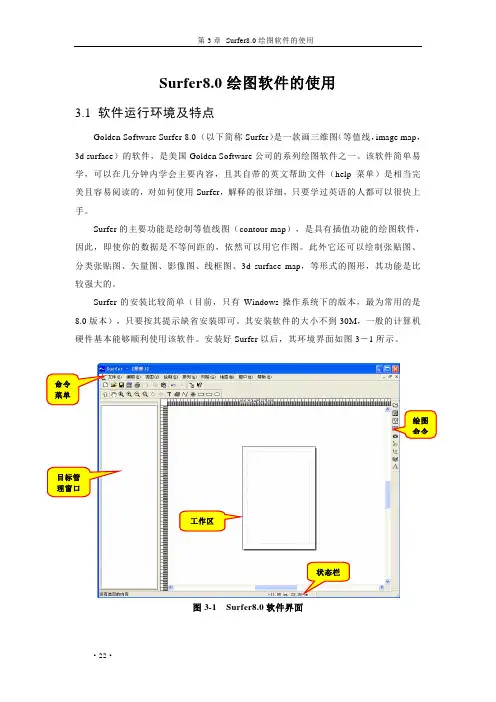
Surfer8.0绘图软件的使用3.1 软件运行环境及特点Golden Software Surfer 8.0 (以下简称Surfer)是一款画三维图(等值线,image map,3d surface)的软件,是美国Golden Software公司的系列绘图软件之一。
该软件简单易学,可以在几分钟内学会主要内容,且其自带的英文帮助文件(help菜单)是相当完美且容易阅读的,对如何使用Surfer,解释的很详细,只要学过英语的人都可以很快上手。
Surfer的主要功能是绘制等值线图(contour map),是具有插值功能的绘图软件,因此,即使你的数据是不等间距的,依然可以用它作图。
此外它还可以绘制张贴图、分类张贴图、矢量图、影像图、线框图、3d surface map,等形式的图形,其功能是比较强大的。
Surfer的安装比较简单(目前,只有Windows操作系统下的版本,最为常用的是8.0版本),只要按其提示缺省安装即可。
其安装软件的大小不到30M,一般的计算机硬件基本能够顺利使用该软件。
安装好Surfer以后,其环境界面如图3-1所示。
命令菜单绘图命令目标管理窗口工作区状态栏图3-1 Surfer8.0软件界面·22·3.2 软件界面及命令菜单Surfer软件的界面非常友好,继承了Windows操作系统软件的特点。
从图3-1中可以看到,其最上方为命令菜单,在命令菜单的下方是命令菜单中的快捷工具栏(共两行),左侧的空白区域为目标管理窗口,用来更加方便的管理绘制的各个图形要素,右侧的空白区域为工作区,用来绘制图形,最右侧的一个竖条工具栏是绘图命令的快捷方式。
下面详细介绍各个命令菜单的主要内容。
3.2.1文件菜单(F)“文件菜单”如图3-2所示,主要是对文件进行操作,如文件的建立、加载、打印设置等。
图3-2 文件菜单新建—用来新建一个工作窗口,点击后即出现图3-1界面。
打开—打开一个已经存在的Surfer可以识别的文件。

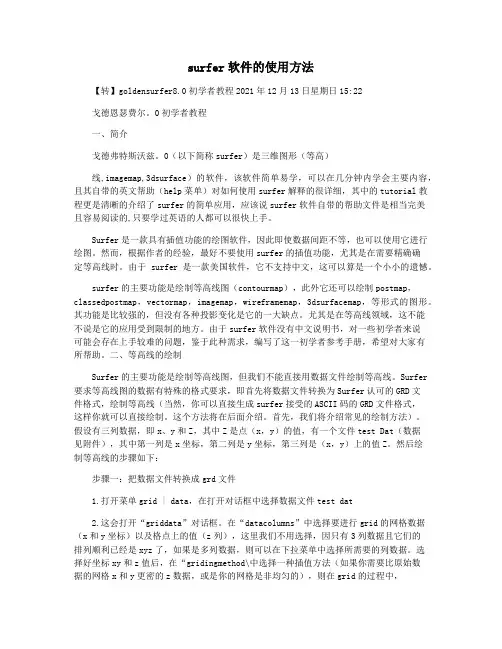
surfer软件的使用方法【转】goldensurfer8.0初学者教程2021年12月13日星期日15:22戈德恩瑟费尔。
0初学者教程一、简介戈德弗特斯沃兹。
0(以下简称surfer)是三维图形(等高)线,imagemap,3dsurface)的软件,该软件简单易学,可以在几分钟内学会主要内容,且其自带的英文帮助(help菜单)对如何使用surfer解释的很详细,其中的tutorial教程更是清晰的介绍了surfer的简单应用,应该说surfer软件自带的帮助文件是相当完美且容易阅读的,只要学过英语的人都可以很快上手。
Surfer是一款具有插值功能的绘图软件,因此即使数据间距不等,也可以使用它进行绘图。
然而,根据作者的经验,最好不要使用surfer的插值功能,尤其是在需要精确确定等高线时。
由于surfer是一款美国软件,它不支持中文,这可以算是一个小小的遗憾。
surfer的主要功能是绘制等高线图(contourmap),此外它还可以绘制postmap,classedpostmap,vectormap,imagemap,wireframemap,3dsurfacemap,等形式的图形。
其功能是比较强的,但没有各种投影变化是它的一大缺点。
尤其是在等高线领域,这不能不说是它的应用受到限制的地方。
由于surfer软件没有中文说明书,对一些初学者来说可能会存在上手较难的问题,鉴于此种需求,编写了这一初学者参考手册,希望对大家有所帮助。
二、等高线的绘制Surfer的主要功能是绘制等高线图,但我们不能直接用数据文件绘制等高线。
Surfer 要求等高线图的数据有特殊的格式要求,即首先将数据文件转换为Surfer认可的GRD文件格式,绘制等高线(当然,你可以直接生成surfer接受的ASCII码的GRD文件格式,这样你就可以直接绘制。
这个方法将在后面介绍。
首先,我们将介绍常见的绘制方法)。
假设有三列数据,即x、y和Z,其中Z是点(x,y)的值,有一个文件test Dat(数据见附件),其中第一列是x坐标,第二列是y坐标,第三列是(x,y)上的值Z。

一、简介Golden Software Surfer 8.0是美国GOLDEN软件公司一套在Windows 操作环境下运行的二维和三维图形绘制软件。
软件具有强大的绘图能力,能将离散数据经过插值生成规则的格网数据,绘制丰富多彩的等值线图(contour map)、3D立体图(3d surface map)、矢量图(vector map)、影像图(image map)、阴影地貌图、地貌晕渲图、张贴图(post map)、分类张贴图(classedpost map)、线框图(wireframe map)等,而且能很方便标注、修改绘制好的图件。
具有简单的数学运算、数据统计、平滑、滤波、微分、积分、傅立叶和谱分析等多种数据分析功能。
也具有趋势面分析、体积、面积计算、地形分析、剖面计算等三维空间分析功能。
用户包括测绘、矿业、工程、医药、地学、生物等领域的研究人员、工程师和科学家,是科技工作者特别是地学研究人员必备的软件。
但没有各种投影变化是它的一大缺点。
尤其是在等高线领域,这不能不说是它的应用受到限制的地方。
Surfer 是具有插值功能的绘图软件,因此,即使你的数据是不等间距的,依然可以用它作图。
但依据作者的经验,最好不使用Surfer 自带的插值功能,尤其是要精确确定等高线时。
图1-1 使用Surfer软件进行数据处理和绘图的基本流程二、”地图菜单”绘制各种图形1,软件界面Surfer软件具有两种工作界面:工作表格(Worksheet)界面数据文件的建立、打开、保存、统计等。
图形文档(plot)界面网格文件处理和图形绘制。
2,等高线的绘制步骤一:把数据文件转换成 grd 文2.1建立XYZ数据文件一个XYZ数据文件至少包含三列数据:其中两列数据为数据点的X坐标和Y坐标值,第三列数据为对应数据点的Z值。
Z值一般代表具有特定意义的数值,为我们分析处理和绘制可视化图形的数据列,例如数据点的高程值,或者降水量、温度、化学元素浓度等。
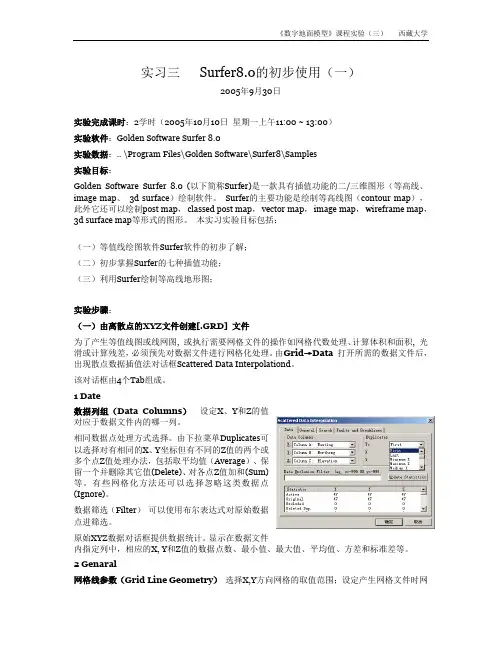
实习三Surfer8.0的初步使用(一)2005年9月30日实验完成课时:2学时(2005年10月10日星期一上午11:00 ~ 13:00)实验软件:Golden Software Surfer 8.0实验数据:.. \Program Files\Golden Software\Surfer8\Samples实验目标:Golden Software Surfer 8.0 (以下简称Surfer)是一款具有插值功能的二/三维图形(等高线、image map、3d surface)绘制软件。
Surfer的主要功能是绘制等高线图(contour map),此外它还可以绘制post map,classed post map,vector map,image map,wireframe map,3d surface map等形式的图形。
本实习实验目标包括:(一)等值线绘图软件Surfer软件的初步了解;(二)初步掌握Surfer的七种插值功能;(三)利用Surfer绘制等高线地形图;实验步骤:(一)由离散点的XYZ文件创建[.GRD] 文件为了产生等值线图或线网图, 或执行需要网格文件的操作如网格代数处理、计算体积和面积, 光滑或计算残差,必须预先对数据文件进行网格化处理。
由Grid→Data 打开所需的数据文件后,出现散点数据插值法对话框Scattered Data Interpolationd。
该对话框由4个Tab组成。
1 Date数据列组(Data Columns)设定X、Y和Z的值对应于数据文件内的哪一列。
相同数据点处理方式选择。
由下拉菜单Duplicates可以选择对有相同的X、Y坐标但有不同的Z值的两个或多个点Z值处理办法,包括取平均值(Average)、保留一个并删除其它值(Delete)、对各点Z值加和(Sum)等。
有些网格化方法还可以选择忽略这类数据点(Ignore)。
数据筛选(Filter)可以使用布尔表达式对原始数据点进筛选。
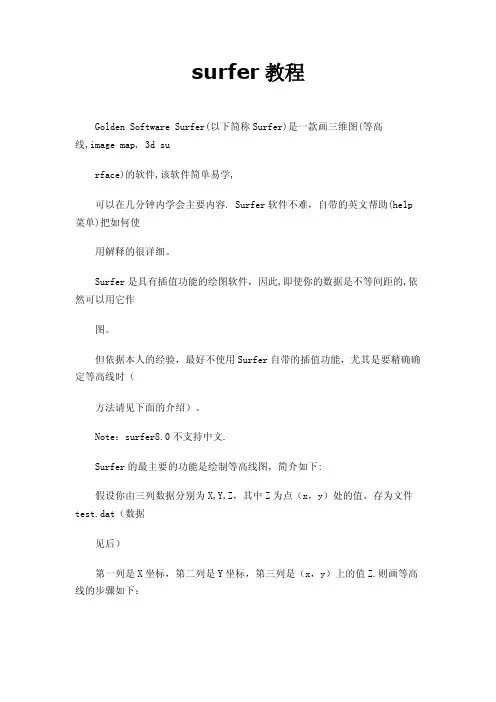
surfer教程Golden Software Surfer(以下简称Surfer)是一款画三维图(等高线,image map, 3d surface)的软件,该软件简单易学,可以在几分钟内学会主要内容. Surfer软件不难,自带的英文帮助(help 菜单)把如何使用解释的很详细。
Surfer是具有插值功能的绘图软件,因此,即使你的数据是不等间距的,依然可以用它作图。
但依据本人的经验,最好不使用Surfer自带的插值功能,尤其是要精确确定等高线时(方法请见下面的介绍)。
Note:surfer8.0不支持中文.Surfer的最主要的功能是绘制等高线图,简介如下:假设你由三列数据分别为X,Y,Z,其中Z为点(x,y)处的值。
存为文件test.dat(数据见后)第一列是X坐标,第二列是Y坐标,第三列是(x,y)上的值Z.则画等高线的步骤如下:Note:并不是直接打开test.dat数据就可以画等高线,首先要将数据文件转换成Surfer认识的grd文件格式,才能画出等高线。
步骤一:把数据文件转换成grd文件1.打开Surfer软件,打开菜单“Grid | Data..." ,在open对话框中选择文件test.dat2. 这会打开”Grid Data“对话框。
在“Data Columns”中选择要进行GRID的列数据(这里我们不用选择,因只有3列数据且它们的排列顺利已经是XYZ了,如果是多列数据,则可以在下拉菜单中选择所需要的列数据)。
在“Griding Method"中选择一种插值方法(如果你需要比原始数据的网格X和Y更密的Z数据),则在Grid的过程中,Surfer会自动进行插值计算,生成更密网格的数据。
如果你只是想绘原始数据的图,不想插值,则最好选择距离平方反比法(inverse distance to a power)方法(因为此法在插值点与取样点重合时,插值点值就是取样点值,而其它方法不能保证如此)。

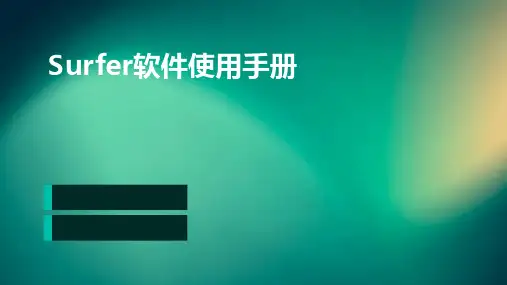
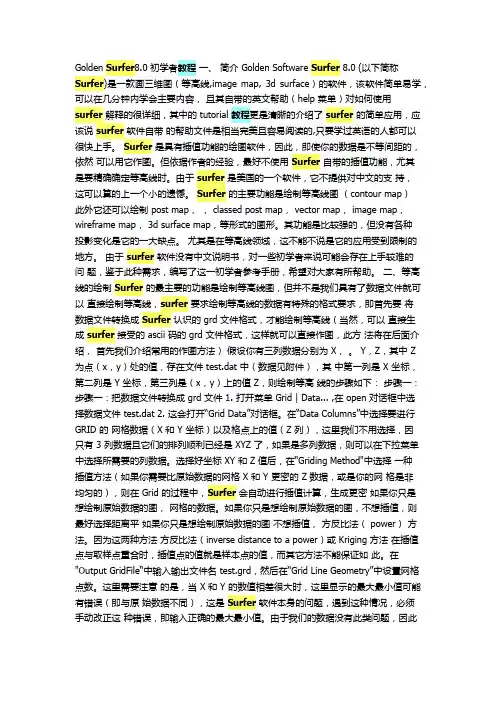
Golden Surfer8.0 初学者教程一、简介 Golden Software Surfer 8.0 (以下简称Surfer)是一款画三维图(等高线,image map, 3d surface)的软件,该软件简单易学,可以在几分钟内学会主要内容,且其自带的英文帮助(help 菜单)对如何使用surfer解释的很详细,其中的 tutorial 教程更是清晰的介绍了surfer的简单应用,应该说surfer软件自带的帮助文件是相当完美且容易阅读的,只要学过英语的人都可以很快上手。
Surfer是具有插值功能的绘图软件,因此,即使你的数据是不等间距的,依然可以用它作图。
但依据作者的经验,最好不使用Surfer自带的插值功能,尤其是要精确确定等高线时。
由于surfer是美国的一个软件,它不提供对中文的支持,这可以算的上一个小的遗憾。
Surfer的主要功能是绘制等高线图(contour map)此外它还可以绘制 post map,, classed post map, vector map, image map,wireframe map, 3d surface map,等形式的图形。
其功能是比较强的,但没有各种投影变化是它的一大缺点。
尤其是在等高线领域,这不能不说是它的应用受到限制的地方。
由于surfer软件没有中文说明书,对一些初学者来说可能会存在上手较难的问题,鉴于此种需求,编写了这一初学者参考手册,希望对大家有所帮助。
二、等高线的绘制Surfer的最主要的功能是绘制等高线图,但并不是我们具有了数据文件就可以直接绘制等高线,surfer要求绘制等高线的数据有特殊的格式要求,即首先要将数据文件转换成Surfer认识的 grd 文件格式,才能绘制等高线(当然,可以直接生成surfer接受的 ascii 码的 grd 文件格式,这样就可以直接作图,此方法将在后面介绍,首先我们介绍常用的作图方法)假设你有三列数据分别为 X,。
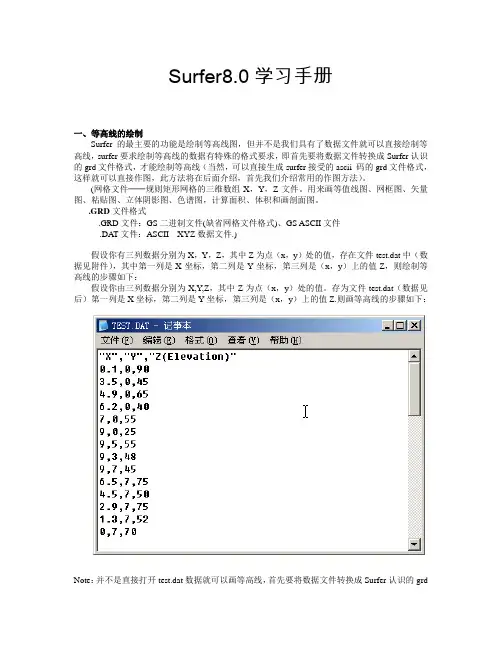
Surfer8.0学习手册一、等高线的绘制Surfer的最主要的功能是绘制等高线图,但并不是我们具有了数据文件就可以直接绘制等高线,surfer要求绘制等高线的数据有特殊的格式要求,即首先要将数据文件转换成Surfer认识的grd文件格式,才能绘制等高线(当然,可以直接生成surfer接受的ascii 码的grd文件格式,这样就可以直接作图,此方法将在后面介绍,首先我们介绍常用的作图方法)。
(网格文件──规则矩形网格的三维数组X,Y,Z文件。
用来画等值线图、网框图、矢量图、粘贴图、立体阴影图、色谱图,计算面积、体积和画剖面图。
.GRD文件格式.GRD文件:GS二进制文件(缺省网格文件格式)、GS ASCII文件.DAT文件:ASCII XYZ数据文件.)假设你有三列数据分别为X,Y,Z,其中Z为点(x,y)处的值,存在文件test.dat中(数据见附件),其中第一列是X坐标,第二列是Y坐标,第三列是(x,y)上的值Z,则绘制等高线的步骤如下:假设你由三列数据分别为X,Y,Z,其中Z为点(x,y)处的值。
存为文件test.dat(数据见后)第一列是X坐标,第二列是Y坐标,第三列是(x,y)上的值Z.则画等高线的步骤如下:Note:并不是直接打开test.dat数据就可以画等高线,首先要将数据文件转换成Surfer认识的grd文件格式,才能画出等高线。
步骤一:把数据文件转换成grd文件1.打开菜单“网格”| “数据...”。
2.在“打开”对话框中选择数据文件TEST.DA T2.这会打开“网格化数据”对话框。
3. 在“数据列”中选择要进行“网格化”的网格数据(X和Y坐标)以及格点上的值(Z列),这里我们不用选择,因只有3列数据且它们的排列顺序已经是XYZ了,如果是多列数据,则可以在下拉菜单中选择所需要的列数据。
选择好坐标XY和Z值后,在“网格化方法”中选择一种插值方法(如果你需要比原始数据的网格X和Y更密的Z数据,或是你的网格是非均匀的),则在网格化的过程中,Surfer会自动进行插值计算,生成更密网格的数据。

Golden Surfer8.0初学者教程一、简介Golden Software Surfer 8.0 (以下简称Surfer)是一款画三维图(等高线,image map, 3d surface)的软件,该软件简单易学,可以在几分钟内学会主要内容,且其自带的英文帮助(help菜单)对如何使用surfer解释的很详细,其中的tutorial 教程更是清晰的介绍了surfer的简单应用,应该说surfer软件自带的帮助文件是相当完美且容易阅读的,只要学过英语的人都可以很快上手。
Surfer是具有插值功能的绘图软件,因此,即使你的数据是不等间距的,依然可以用它作图。
但依据作者的经验,最好不使用Surfer自带的插值功能,尤其是要精确确定等高线时。
由于surfer是美国的一个软件,它不提供对中文的支持,这可以算的上一个小的遗憾。
Surfer的主要功能是绘制等高线图(contour map),此外它还可以绘制post map, classed post map, vector map, image map, wireframe map, 3d surface map,等形式的图形。
其功能是比较强的,但没有各种投影变化是它的一大缺点。
尤其是在等高线领域,这不能不说是它的应用受到限制的地方。
由于surfer软件没有中文说明书,对一些初学者来说可能会存在上手较难的问题,鉴于此种需求,编写了这一初学者参考手册,希望对大家有所帮助。
二、等高线的绘制Surfer的最主要的功能是绘制等高线图,但并不是我们具有了数据文件就可以直接绘制等高线,surfer要求绘制等高线的数据有特殊的格式要求,即首先要将数据文件转换成Surfer认识的grd文件格式,才能绘制等高线(当然,可以直接生成surfer接受的ascii 码的grd文件格式,这样就可以直接作图,此方法将在后面介绍,首先我们介绍常用的作图方法)。
假设你有三列数据分别为X,Y,Z,其中Z为点(x,y)处的值,存在文件test.dat中(数据见附件),其中第一列是X坐标,第二列是Y坐标,第三列是(x,y)上的值Z,则绘制等高线的步骤如下:步骤一:把数据文件转换成grd文件1. 打开菜单Grid | Data... ,在open对话框中选择数据文件test.dat2. 这会打开“Grid Data”对话框。
目录一.实验目的和要求 (2)二.硬件与软件环境 (2)三.实验内容 (3)3.1反距离加权插值法(Invme Distmeeto a Power) (3)3.2克里金插值法(Kriging) (11)3.3最小曲率法(Minimum Curvature) (14)3.4改进谢别德法(Modified Sheparfs Method) (16)3.5自然邻点插值法(Natural Neighbor) (18)3.6最近邻点插值法(Nearest Neighbor) (19)3.7多项式回归法(Polynomial Regression ) (21)3.8 径向基函数插值法(Radial Basis Function) (23)3.9 线性插值三角网法(Triangulation with Lin-ear Interpolation) (26)3.10 移动平均法(Moving Average) (28)3.11 数据度量法(Data Metries) (29)3.12 局部多项式法(Local Polynomia1) (31)四.结束语 (32)一.实验目的和要求1. 目的:✓掌握Surfer软件的基本操作技巧,如网格化、修改地图各种属性、导出图件等。
✓了解suffer自带的各种网格化方法的背景及原理。
✓使用不同的网格化方法,并对结果做对比分析。
2. 要求:✓熟悉Surfer软件的菜单,掌握Surfer软件的基本操作技巧。
✓根据数据文件(作业二.dat),对Surfer软件的各种网格化插值方法进行比较,并提交报告。
✓爱护实验室设备,独立完成实验报告。
二.硬件与软件环境1.硬件华硕笔记本K40IN2.软件平台操作系统:Windows XP软件:Suffer 8.0 中文版三.实验内容3.1反距离加权插值法(Invme Distmeeto a Power)3.1.1方法原理背景反距离加权插值法又被称为谢别德法(Shepard) 方法。
surfer软件使用手册surfer软件使用手册1. 概述1.1 关于surfer软件Surfer是一种用于地理信息系统和地形分析的二维和三维可视化工具。
它提供了一套完整的功能,使用户能够进行地图绘制、数据分析和空间建模等操作。
1.2 目标读者本手册适用于初学者和有一定经验的用户。
无论您是新用户还是老用户,您都可以从本手册中找到有关surfer软件的详细信息。
2. 安装和启动2.1 系统要求在安装和使用Surfer之前,请确保您的计算机符合以下最低系统要求:- 操作系统:Windows 7/8/10- 处理器:1 GHz或更高- 内存:1 GB或更多- 硬盘空间:至少500 MB的可用空间2.2 安装Surfer软件按照以下步骤安装Surfer软件:1. 双击安装程序,打开安装向导。
2. 阅读并接受许可协议。
3. 选择安装位置和目标文件夹。
4. 选择默认的开始菜单文件夹和桌面图标选项。
5. “安装”按钮开始安装。
6. 安装完成后,“完成”按钮退出安装向导。
2.3 启动Surfer软件成功安装Surfer后,您可以按照以下步骤启动软件:1. 在Windows操作系统中,“开始”菜单。
2. 找到Surfer的程序图标并。
3. 程序启动后,您可以选择创建新项目或打开现有的项目。
3. Surfer界面Surfer界面包括菜单栏、工具栏、属性窗口、数据视图和绘图窗口等多个组件。
以下是对每个组件的简要说明:3.1 菜单栏Surfer的菜单栏包含许多可用的功能和选项,用于执行各种操作,如打开文件、保存项目、编辑图层和设置输出选项等。
3.2 工具栏工具栏上显示了一些常用的工具图标,通过单击这些图标,您可以更快地执行某些操作,如放大、缩小、绘制等。
3.3 属性窗口属性窗口显示当前选择对象的属性。
您可以在此窗口中更改属性设置,如线条样式、填充颜色、字体等。
3.4 数据视图数据视图显示已加载或创建的数据文件的结构和属性。
巧用surfer 软件绘制三维立体地形图进行等高线辅助教学常州市第一中学 孙旭 地形是一个三维立体的概念,而地形图则是一个二维平面,两者之间的转换较为抽象化,所以正确判读认知地形图对空间思维能力有一定要求,尤其是对初学地形图的学生来讲是一个难点,对此笔者采用了surfer 软件对于平面地形图进行数据化,生成了直观的三维立体的地形图来进行辅助教学。
Surfer 是一很好的的二维数据处理和显示软件 并具有一定的三维显示功能。
该软件可处理离散点资料、格点资料,能够把离散的点数据绘制成等值线图、三维立体图等,也可添加研究区域的部分地理信息、在资料点上显示标注等;Surfer 的最主要的功能是绘制等值线图,如等深图、等高线图、等温图、等压图和三维表面图等均可在Surfer 下绘制。
在地理学的各个分支中有着广泛的应用,但是在地理教学中的应用还较少。
教学辅助运用下面以一道等值线题目为例, 来进行surfer 软件的辅助运用 例题:根据图1所示的地形海 拔数据完以下成问题 (1)过各点作出等高线 (2)A 点的地貌(3)画出山脉的走势 (4)画出BC 两点间的剖面图如图所示这是一道给出数值的判断等高线题目,为了让学生更能清晰明白的认识这里的地形,我对其进行数据化,然后使用surfer 软件生成了三维地图。
首先在对于此图进网格覆盖(如图2)确定坐标及海拔高程,获得所需要的数据,在surfer 工作表中输入(如图3),生成DA T 格式文件。
由于DA T 格式数据不可以用来直接画等高线,首先要将数据文件转换成Surfer 认识的grd 文件格式,才能画出等高线。
BC A图1图 2图3图2打开菜单“网格” 点击“数据”。
(如图4)在打开的对话框中选择刚刚生成DA T 格式数据文件,便会弹出“网格化数据”对话框(如图5)。
进行相应的设置点“ok”,画图所需要的grd 文件test.grd 就生成了。
现在我们就可以进行绘制等高线地图了,打开菜单“地图”/“等值线图”/“新建等值线图”,在对话框中选择刚才输出的grd 文件,如test.grd ,点“ok”,则一副等高线图就绘制完毕了。
Surfer的使用流程流程概述Surfer是一款功能强大的数据可视化工具。
它可以帮助用户将数据转化为直观、易懂的图表和图形,提供更好的数据分析和决策依据。
本文将介绍Surfer的使用流程,并提供一些使用技巧和注意事项。
安装和启动Surfer1.下载Surfer安装包,双击运行安装程序。
2.按照安装向导提示完成安装过程。
3.在桌面或启动菜单中找到Surfer图标,双击启动应用程序。
创建图表使用Surfer创建图表的过程如下:1.打开Surfer应用程序界面,在菜单栏中选择“文件”->“新建”。
选择数据文件并导入到Surfer中。
2.在数据文件导入完成后,选择合适的数据列进行图表绘制。
3.在Surfer的“绘图”菜单中选择合适的图表类型,如折线图、柱状图等。
4.根据需要调整图表样式、轴标签、图例等属性。
5.点击“绘图”按钮生成图表。
数据分析和编辑在生成图表后,可以进行数据分析和编辑。
1.使用Surfer的“数据编辑”功能,对数据进行筛选、排序、过滤等操作。
2.利用Surfer提供的统计分析工具,对数据进行描述性统计、回归分析、假设检验等。
3.根据数据分析结果,调整图表样式、标签、线条等,以更好地展示数据。
导出和分享当图表生成和编辑完成后,可以导出并分享图表。
1.在Surfer中选择“文件”->“导出”菜单,选择合适的导出格式,如图片格式(PNG、JPEG、BMP)或PDF格式。
2.根据需要设置导出参数,如分辨率、图表大小等。
3.点击“导出”按钮完成导出操作,保存图表文件到本地或分享给他人。
使用技巧和注意事项在使用Surfer时,以下技巧和注意事项可能对您有帮助:1.导入数据前,确保数据文件格式正确,并仔细选择需要导入的数据列。
2.在绘制图表前,先观察数据的分布和趋势,选择最适合的图表类型。
3.在编辑图表时,保持图表简洁和易读性,避免过多的线条和标签。
4.尝试使用Surfer提供的多种颜色方案和样式,使图表更具吸引力。
Surfer8.0绘图软件的使用3.1 软件运行环境及特点Golden Software Surfer 8.0 (以下简称Surfer)是一款画三维图(等值线,image map,3d surface)的软件,是美国Golden Software公司的系列绘图软件之一。
该软件简单易学,可以在几分钟内学会主要内容,且其自带的英文帮助文件(help菜单)是相当完美且容易阅读的,对如何使用Surfer,解释的很详细,只要学过英语的人都可以很快上手。
Surfer的主要功能是绘制等值线图(contour map),是具有插值功能的绘图软件,因此,即使你的数据是不等间距的,依然可以用它作图。
此外它还可以绘制张贴图、分类张贴图、矢量图、影像图、线框图、3d surface map,等形式的图形,其功能是比较强大的。
Surfer的安装比较简单(目前,只有Windows操作系统下的版本,最为常用的是8.0版本),只要按其提示缺省安装即可。
其安装软件的大小不到30M,一般的计算机硬件基本能够顺利使用该软件。
安装好Surfer以后,其环境界面如图3-1所示。
工作区状态栏图3-1 Surfer8.0软件界面3.2 软件界面及命令菜单Surfer软件的界面非常友好,继承了Windows操作系统软件的特点。
从图3-1中可以看到,其最上方为命令菜单,在命令菜单的下方是命令菜单中的快捷工具栏(共两行),左侧的空白区域为目标管理窗口,用来更加方便的管理绘制的各个图形要素,右侧的空白区域为工作区,用来绘制图形,最右侧的一个竖条工具栏是绘图命令的快捷方式。
下面详细介绍各个命令菜单的主要内容。
3.2.1文件菜单(F)“文件菜单”如图3-2所示,主要是对文件进行操作,如文件的建立、加载、打印设置等。
图3-2 文件菜单新建—用来新建一个工作窗口,点击后即出现图3-1界面。
打开—打开一个已经存在的Surfer可以识别的文件。
关闭—关闭当前窗口。
保存—保存当前窗口内容。
另存为—将当前窗口内容另存为其它文件名。
输入—输入Surfer识别的图形格式。
输出—将窗口内容输出到图形等格式文件。
页面设置—设置当前页面的尺寸等属性。
打印—打印当前窗口内容。
参数选择—设置Surfer的默认属性,包括缺省单位,线型,字体等。
退出—退出Surfer。
3.2.2编辑菜单(E )“编辑菜单”如图3-3所示,该菜单包含看了常用的编辑命令,如剪切、拷贝、粘贴、选择性粘贴、删除、修改目标属性以及撤销上一次操作等。
3.2.3视图菜单(V )“视图菜单”如图3-4所示,主要对Surfer 的编辑屏幕进行设置,如改变视图文档的大小、缩小或放大图像的显示比例,以及控制标尺、参考网格、状态栏和对象管理器的显示或隐藏。
3.2.4绘制菜单(D )“绘制菜单”如图3-5所示,主要是对图像进行手工操作,如手工填写文字文本,以及手工绘制多边形、多段直线、缺省符号、矩形、圆角矩形、椭圆等图形。
3.2.5排列菜单(A )“排列菜单”如图3-6所示,主要是调整排列图像的前后关系,排列叠置图的上下覆盖关系,以及对齐图像和组合图像,并对图像进行组合、拆分、旋转、变换等。
凡是在菜单命令后跟有三个小黑点,说明选取该命令后会打开一个对话框;凡是在菜单命令的右边有三角形符号的,表明选取该菜单会打开一子菜单。
图3-5 绘制菜单图3-6 排列菜单3.2.6网格菜单(G)“网格菜单”如图3-7所示,是Surfer软件最核心的菜单之一。
主要功能有:输入数据文件,并对其进行网格化;变化图命令,采用函数生成网格文件;对网格文件进行数学操作,对网格文件进行微分、地形建模、积分;对网格数据进行滤波,对网格数据进行样条光滑;对网格数据进行白化,将网格化数据转换成其它格式;从网格化数据中取部分区域数据,合并两个以上的同网格范围的网格化文件;计算网格化数据的体积,从网格化数据中取一剖面;计算两个网格化数据的残差,对网格化数据进行编辑。
3-7 网格菜单图3-8 地图菜单3.2.7地图菜单(M)“地图菜单”如图3-8所示,也是Surfer软件较为重要的菜单之一。
主要功能有:绘制等值线,输入底图;绘制散点图(包括分类散点图)、绘制图像图、阴影地貌图、一维或两维向量、带线框架图、3D表明图;绘制地图比例尺,对图形进行数字化、调整;以及水平对齐图形、按坐标重叠图形,将重叠图形拆分等等。
3.2.8窗口菜单(W )“窗口菜单”如图3-9所示,主要功能是对窗口进行操作。
包括对当前窗口的内容重新在新窗口生成、重叠窗口(水平重叠窗口,垂直重叠),以及排列窗口底部的图标等等。
3.2.9帮助菜单(H )“窗口菜单”如图3-10所示,用户可以通过它访问Surfer 在线帮助和在线教程,还可以访问Surfer 软件的官方网站,以及查看Surfer 软件的版本,检查软件更新情况等信息。
3.3 Surfer 软件的数据格式 3.3.1数据格式 Surfer 常用的数据文件一般是ASCII 码(文本)格式的数据。
对于地质作图来说,Surfer 数据文件常包含四列,分别为井名列、X 列、Y 列和Z 列,其中X 列和Y 列分别表示x 和y 坐标,Z 列是在坐标(x ,y )处的值(例如,高程)。
井名列可以放在XYZ 三列的前面,也可以放在后面(如图3-11)。
因为在地质上,常常需要绘制同一坐标下的多种等值线图,比如地层厚度等值线图、孔隙度等值线图、渗透率等值线图等等,所以在同一个数据文件中,对于Z 列这样的等值数据可以有多列,分别依次排列,而不需要建立多个文件。
Surfer 软件常用的ASCII 码(文本)数据文件后缀名一般为“*.dat ”、“*.txt ”,Surfer 可以直接对其读取。
此外,Surfer 还可以方便的读取由Microsoft Office Excel如果菜单的某项呈暗灰色,则说明该菜单命令此时不可用。
图3-9 窗口菜单 图3-10 帮助菜单建立的“*.xls ”工作簿文件。
需要特别注意的是,因为Surfer 软件不能良好的支持中文,当一个Excel 工作簿文件里包含多个工作表,且每个工作表里都有数据时,不能用中文给Excel 工作表命名,否则Surfer 在读取数据的时候会出错。
3.3.2 建立数据文件 Surfer 数据文件的建立方式有几种。
一般,可以在Surfer 自带的工作表编辑器中手工输入(如图3-11),然后点击“文件菜单(F )”的“保存”选项,保存为后缀名为“*.dat ”、“*.txt ”的数据文件。
另外其它软件生成的文本文件,例如Excel 表格数据,通过保存成文本格式,也可以转换成Surfer 所需要的数据文件。
通常,任何转换成“*.dat ”、“*.txt ”结尾的文本数据文件,都可以被Surfer 直接读取。
Surfer 支持字符,所以字符也可以用在数据文件中,除了第一行的字符可以看作是文件头外,其它的字符一般被认为是Surfer 的缺省值,此值在做等值线等图形时将不会显示。
图3-11 Surfer 工作表编辑器3.3 井位坐标图的绘制地质图件常常需要标有井名、井位坐标,在Surfer 软件绘制井位作标图中可以通过“建立张贴图”或“建立分类张贴图”来实现。
3.3.1建立张贴图打开“地图菜单(M)”,点击“张贴图(P),选择“新建张贴图(N)”,在“打开”对话框中选择数据文件test.txt(如图3-12),点“确定”,则一幅“张贴图”初步建立完成(如图3-13)。
但此时“张贴图”上还没有显示井位坐标,需要对“张贴图”进一步设置。
调出设置“张贴图属性对话框”有三种方法:鼠标左键双击左边目标管理窗口里面的“”;或在所画张贴图的图中心位置双击鼠标;或在张贴图的图中心位置点击鼠标右键,选中“属性”,就会出现设置张贴图属性的各种选项,可以进行修改和设置(如图3-13)。
各属性选项介绍如下:1、“常规General”选项卡(1)“数据文件名(D)”表示出当前打开的数据文件所在的位置,可以点击“打开文件图标”,更改打开的数据文件。
(如图3-13)(2)“工作表列”设置x坐标,y坐标具体位于数据文件的哪一列。
下面的“符号S”和“角度G”选项一般不用,可以设置为无。
(3)“缺省符号”设置井位坐标的符号。
通常我们选择实心圈,颜色选择红色。
“缺省角度(N)”和“频率(F)选择,一般使用默认值(见图3-13所示的“符号属性图”)。
(4)“符号尺寸”设置井位符号的大小,通常不选“按比例(P)”选项,而是选择“固定尺寸(I),根据实际情况,一般设置为0.10cm。
2、“标注Labels”选项卡(1)标注用工作表列指出数据文件中标注(井名或其他内容)所在的列。
“角度”和“平面”选项可以用默认值。
(如图3-14)图3-12 Surfer 工作表编辑器图3-13 张贴图属性对话框单击弹出窗口选择数据文件对图双击弹出窗口(2)符号相对位置设定粘贴的标注相对于粘贴点的位置。
下拉式列表框可设定标志的位置――居中、左齐、右齐、上齐、下齐,也可以根据实际需要,选择用户定义选项,指定X或Y的偏移量。
(3)字体和格式设定标注所用的“字体”和“格式”,一般采用默认值即可。
图3-14 标注选项卡3、“查看view”选项卡用来调整等值线图的整体方向,除了在“3D Surface”情况下,一般不用。
4、“比例scale”选项卡用来设置xyz轴的比例,可以调整其长度选项。
一般情况不需调整,除非X和Y 相差很大,为了方便看图可以调整其到合适的长度。
5、“限制limits”选项卡可以用来裁剪等值线图(通过设置xy的最小最大值),从而得到感兴趣的目标区的图形。
6、“背景background”选项卡可用来设置背景填色,一般不用。
最后,设置好所有的选项后,点击“文件菜单(F)”的“保存”选项,选择默认的“*.srf”格式进行保存,则井位坐标图正式绘制完毕。
3.3.2建立分类张贴图 “分类张贴图”的建立方法和“张贴图”的建立方法类似,只是多了一个“分类选项”(如图3-15)。
以Z 列数据(即等值数据)为分类依据,根据研究的目的需要,制定一定分类标准来对井进行分类。
不同的类别,可以设置成不同的标志符号。
图3-15 分类选项卡3.4 等值线图的绘制3.4.1数据文件的网格化Surfer 最主要的功能是绘制等值线图,但并不是我们具有了数据文件就可以直接绘制等值线,Surfer 要求绘制等值线的数据有特殊的格式要求,即首先要将数据文件转换成Surfer 认识的“网格文件”格式,才能绘制等值线。
假设你有三列数据:第一在绘制等值线前,步骤如下:等值线的绘制可以在前面绘制好的井位坐标图上继续进行,即先打开前面绘制好的井位坐标图“单击弹出窗口选择数据文件图3-16 网格菜单的“数据”选项(2)在打开“网格化数据”对话框中(如图3-17),对“数据列”进行操作,选择要进行“网格化”的网格数据(X和Y坐标)以及格点上的值(Z列),这里我们不用选择,因只有3列数据且它们的排列顺利已经是XYZ了,如果是多列数据,则可以在下拉菜单中选择所需要的列数据。